Que faire quand les données mobiles Android ne fonctionnent pas ?
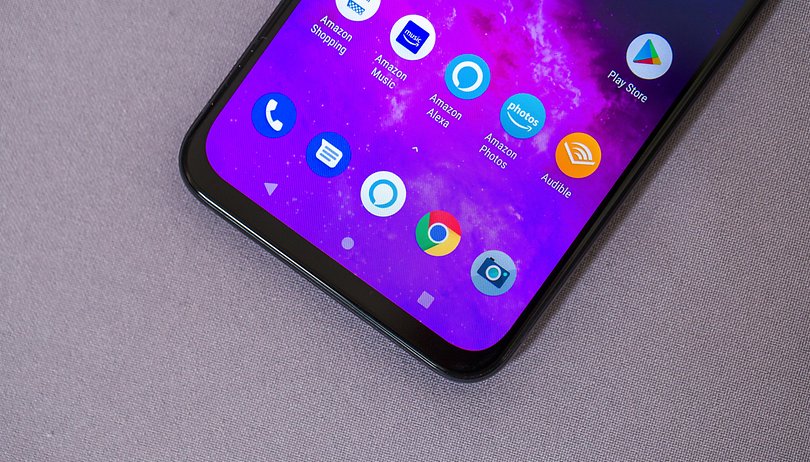

Pendant tous ces moments de la vie quotidienne où nous sommes sans Wifi, et où nous avons à tout prix besoin d’avoir accès à Internet pour utiliser simplement toutes nos appli favorites, il est primordial que les données mobiles (ou données cellulaires) fonctionnent. Si ce n’est pas le cas c’est le drame ! Voici tout un tas d’astuces, de la plus évidente à la plus technique, pour tenter de résoudre le problème.
Premier réflexe : redémarrer votre smartphone
Cela peut paraître stupide de rappeler cette règle de base, mais la plupart des problèmes rencontrés sur un smartphone se résout de cette manière. Il est donc important de préciser que le premier réflexe à avoir lors d’un bug, quel qu’il soit, puisque cela ne concerne pas seulement le problème lié aux données mobiles, est d’éteindre et rallumer son smartphone.
Le problème viendrait-il de Google ?
Il se peut que le problème soit lié aux applications Google. Suivez les étapes ci-après pour voir si tout redevient normal.
- Vider le cache de l'application des services Google Play. Aller dans : Paramètres > Applications ou Gestionnaire d'applications > Services Google Play > Vider le cache > OK.
- Désinstaller et réinstaller les mises à jour de Google Play Store. Aller dans : Paramètres > Applications ou Gestionnaire d'applications > Application Google Play Store > Désinstaller les mises à jour > OK.
- Rechercher les mises à jour du logiciel système qui peuvent être disponibles.
- Accéder aux "Paramètres" et rechercher la section "Comptes". Supprimez votre compte Google, puis ajoutez-le à nouveau.
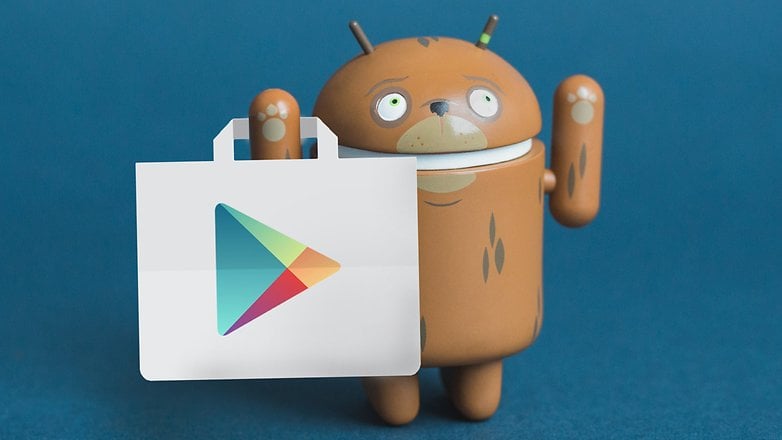
Penser à réinitialiser l’APN
L’APN constitue l’ensemble des informations de connexion relatives à un réseau donné, en fonction d’un opérateur. Les téléphones ne proposent pas tous le même chemin pour accéder aux paramètres APN mais ils se trouvent généralement dans les sections « Données mobiles », « Commandes sans fil » ou « Sans fil et réseaux ». Accédez à n'importe quelle variante du menu que vous trouvez et recherchez les noms des points d'accès. Appuyez ensuite sur l'icône de menu et sélectionnez « Rétablir les paramètres par défaut ».
Autoriser l’utilisation des données mobiles pour toutes les appli
La plupart des téléphones permettent aux utilisateurs de désactiver l'utilisation des données pour des applications spécifiques. Si, pour une raison quelconque, les applications sont sur « Wifi uniquement », vous devrez aller dans « Utilisation des données » qui se trouve dans l'application « Paramètres » et rechercher des applications avec un accès limité aux données. A vous de définir les options pour autoriser l'utilisation des données pour ces applications.
Réinitialiser les réglages réseau
Si après avoir vérifié que les premières 4 options le problème persiste, il se peut que ce soit lié au réseau. Une réinitialisation des paramètres réseau aux paramètres d’usine par défaut pourrait être la réponse à ce problème. Accédez à vos « Paramètres » et allez dans la section « Sauvegarde et réinitialisation ». Sélectionnez « Réinitialiser les paramètres réseau » puis suivez les instructions.
Restaurer les paramètres d’usine
Si le problème n’est toujours pas résolu, on vous conseille d’opter pour une solution plus radicale en réinitialisant les paramètres d'usine. Cela effacera toutes les données de votre téléphone et ramènera tous les paramètres aux paramètres d'usine par défaut. Votre téléphone sera comme neuf. Au niveau logiciel, il sera exactement comme le premier jour où vous l'avez allumé.
Cela résout à peu près tous les problèmes logiciels que l’on peut être amené à rencontrer. C'est donc la meilleure solution mais elle doit être utilisée en dernier recours en raison de la suppression de toutes les données. Nous vous montrons les étapes à suivre dans l'article suivant :
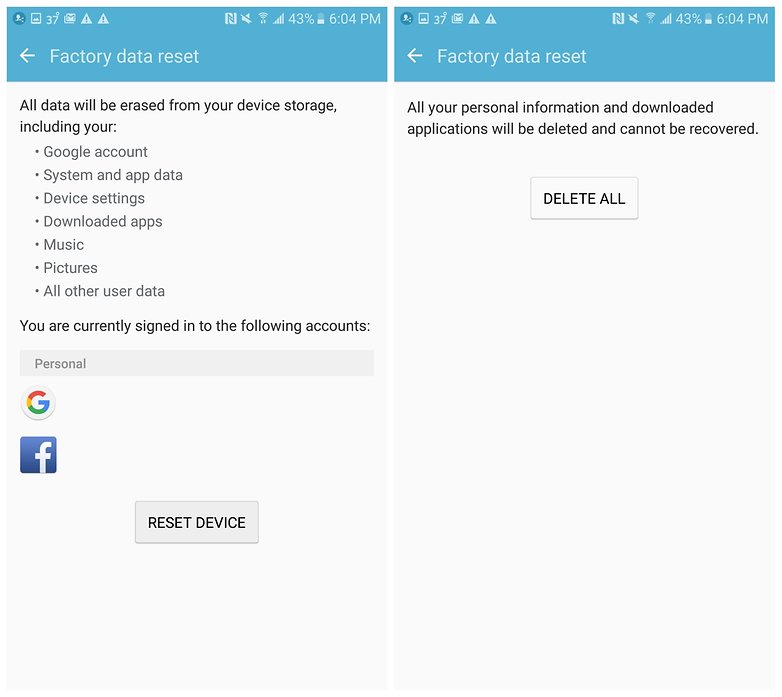
Demander de l’aide en boutique
Si toutes les étapes ci-dessus ont échoué nous vous conseillons de demander de l’aide à un professionnel, en contactant le fabricant de votre téléphone, votre opérateur ou éventuellement Google.
Autres trucs et astuces
Si vous connaissez d’autres astuces permettant de résoudre le casse-tête que l’on peut rencontrer lors d’un problème lié aux données mobiles, n’hésitez pas à les partager dans les commentaires !













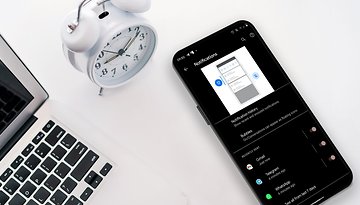








Salut à tous je suis Carlho Michel, j'ai un LG Aristo 3* je n'arrive pas a accédé à la commande RESEAUX MOBILE mais l'option est la, pas d'action, à cause de cela je n'ai peux pas acceder à APNs merci pour votre aide.
Avant la meilleure astuce et c'est aussi valable sur tous les pc, même ceux n'en n'ont pas l'air (lave linge, jouet intelligent télécommande freebox etc) c'était d'oter l'accu, sauf que les constructeurs croient leur machine éternelle accu soudé indémontable (jetable), le pc qui ne se plante jamais n'éxiste pas.
Ben ça m'est arrivé sur une tablette de dessouder l'accu et ressouder, et l'engin rétif depuis un bon moment a redémarré.
Sur mon ancien smartphone j'ai du faire le reset aux valeurs d'usine, la vitesse après incroyable!, il y a franchement des trucs qui bouffent l'énergie du smartphone dès sa construction.
-
Admin
27 janv. 2020 Lien du commentaireDésactiver son économiseur de batterie le plus souvent accessible depuis sa barre de notifications, recharger son téléphone avant de se rendre en boutique face à un nouveau vendeur qui n'en sait rien du tout.
#Les vendeurs en boutique sont là pour vendre 😔
C'est vrai...
tellement vrai que j'en ai arrêté de demander. Je vais directement sur internet poser ma question, sans oublier de passer par AndroidPit d'abord ;)
Très utile
Très bon article vos petits tutos sont très pertinents et facilement compréhensibles, seul souci: celui qui aura un problème de réseau ne pourra pas le consulter (je plaisante).
Si je peux me permettre, j'insisterais plus sur l'importance de sauvegarder les données du téléphone avant la réinitialisation / restauration des paramètres d'usine. Vous l'aviez très bien expliqué pour iOS et, même si vous le précisez dans le tuto ci-dessus, je pense que vous pourriez insister un peu plus sur ce point précis.
Autre astuce: contrôler que le mode avion ne soit pas activé et que les données mobile / le wifi soient activés (à mon avis le vrai "premier réflexe").
premier réflexe: cliquer sur les données mobiles.
puis voir si on peut téléphoner ou envoyer un sms.
puis voir si mode avion est activé.
-
Admin
27 janv. 2020 Lien du commentaireVérifier sa facture en petit dernier, hein le bon samaritain 🙄
@ Luna:
Bien vu!
Merci Luna, mais je crois qu'on parle plus de solutions à un problème technique là.
On connait tous à peu près notre consommation moyenne d'internet sur notre mobile, que ce soit en wifi et surtout en data, d'autant qu'on sait que le crédit est limité.
Cela dit, on a toujours l'impression que 20 ou 50 Go, c'est beaucoup et qu'on ne l'atteindra jamais. Mais, je peux te dire que j'ai toujours eu entre 20 et 30 Go de consommation wifi sur mon téléphone, entre Chrome, steaming amazon-mycanal-molotov et le gps. AUjourd'hui ça monte plutôt ) 40. Les pages de Google Chrome avec video embarquées sont de plus en plus lourdes.
Je voulais juste dire qu'on a pas à se soucier de la limitation en data et ça passera simplement en hors-forfait, sauf explosion de data à l'étranger ou qu'on ne paie pas.
-
Admin
27 janv. 2020 Lien du commentaireOn parle de solutions à un problème aux causes multiples et variées
les donnes mobiles de mon s5 ne fonctionnent pas jai tous fais je crois!